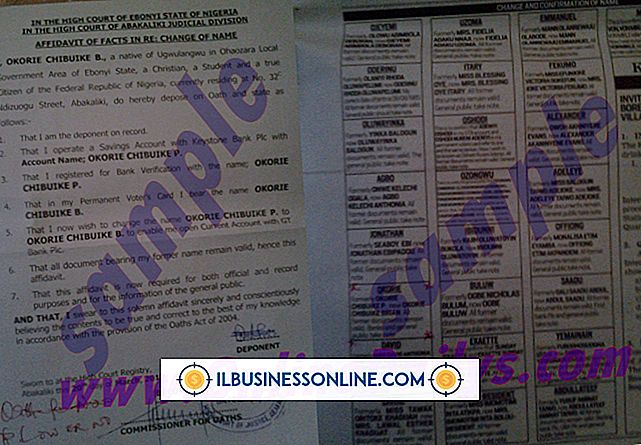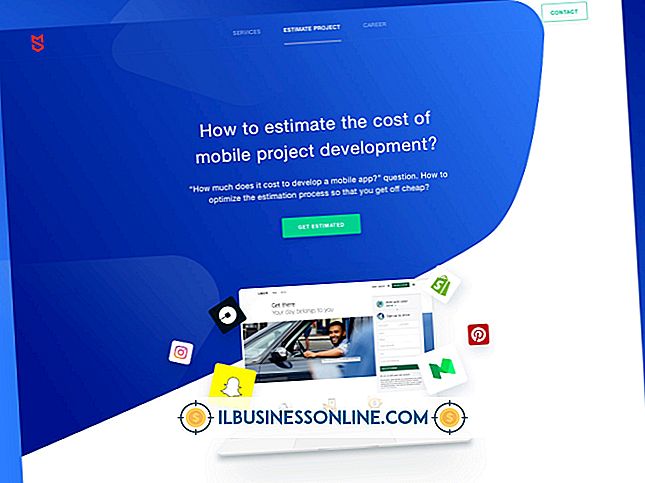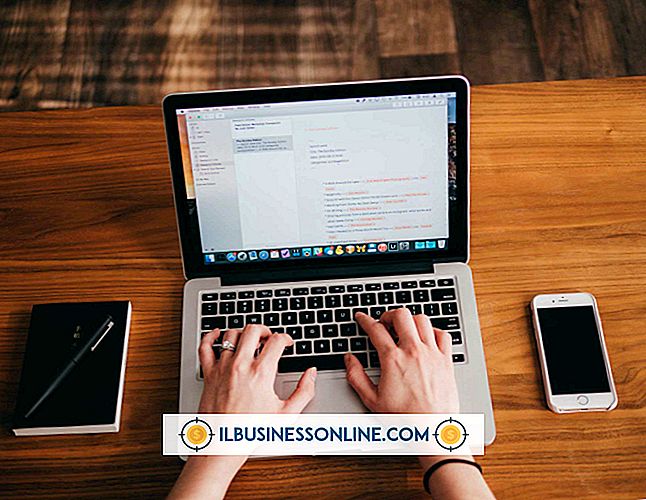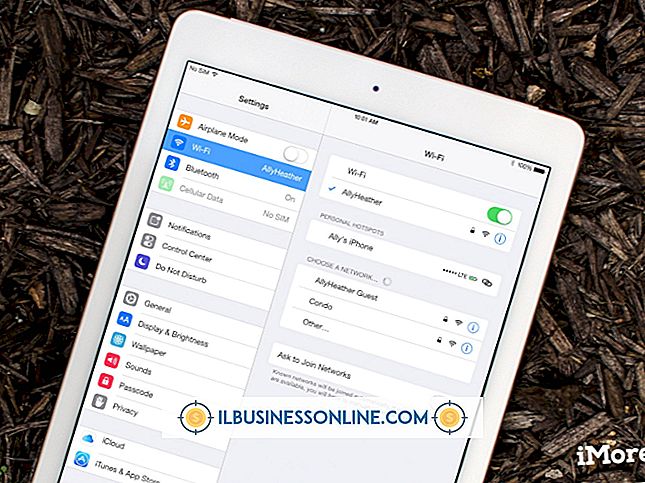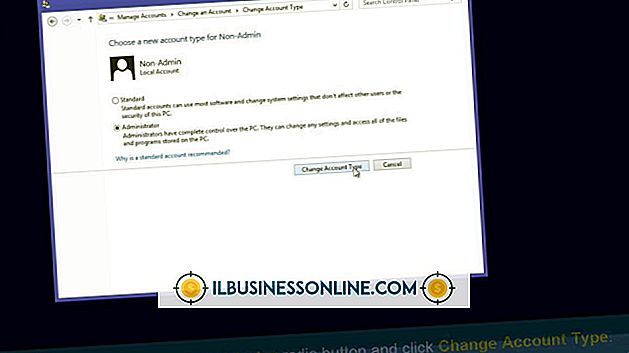Hoe mijn WPA2-sleutel uit te vinden op mijn Apple Mac-computer

Als u een nieuwe computer of een nieuw apparaat aan uw draadloze thuisnetwerk moet toevoegen, is het menu Systeemvoorkeuren van uw Mac een van de snelste manieren om de WPA2-coderingssleutel op te halen die u op het nieuwe apparaat moet invoeren. Telkens wanneer u een nieuw draadloos netwerk toevoegt aan uw Mac, slaat het de configuratie-instellingen op in de lijst met voorkeursnetwerken. Zoek het netwerk in de lijst en toon de configuratie-instellingen om de WPA2-sleutel van uw netwerk weer te geven.
1.
Klik op het Apple-pictogram in de linkerbovenhoek van het bureaublad en selecteer 'Systeemvoorkeuren' in het vervolgkeuzemenu.
2.
Klik op het pictogram "Netwerk" onder de kop "Internet en netwerk".
3.
Klik op "AirPort" aan de linkerzijde van het venster.
4.
Klik op de knop 'Geavanceerd'.
5.
Klik op het tabblad "AirPort" bovenaan het venster.
6.
Open de configuratie-instellingen voor uw thuisnetwerkverbinding door te dubbelklikken op de naam van de router. Hier wordt uw WPA2-sleutel weergegeven. Echter, sterren verdoezelen de sleutel.
7.
Klik op het vak "Show Password" om uw WPA2-sleutel weer te geven.
Tip
- In de meeste gevallen kunt u ook de WPA2-sleutel van uw netwerk verkrijgen door u aan te melden bij de configuratiepagina van de router. Open een browser en typ het IP-adres van je router (vaak 192.168.0.1 of 192.168.1.1). Druk op "Terug" en typ vervolgens de gebruikersnaam en het wachtwoord van de beheerder voor de router. Als u de WPA2-sleutel van uw netwerk wilt vinden omdat u geen verbinding kunt maken via het AirPort-menu van uw Mac, sluit u de Mac via een Ethernet-kabel aan op de router om u aan te melden bij de configuratiepagina en de WPA2-sleutel te herstellen. Raadpleeg de handleiding van de router voor meer informatie.